
發文數:891
發表時間:2009-07-09 22:04:00
發表時間:2009-07-09 22:04:00
在 iPod 和 iPhone 上手動管理內容
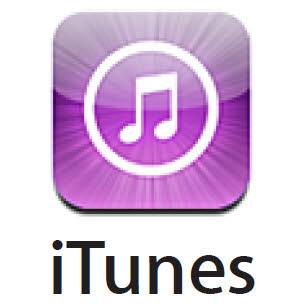
摘要
將 iTunes 資料庫與 iPod 和 iPhone 同步化非常簡單。根據預設,每當您將裝置連接至電腦時,iTunes 都會自動同步化您的整個 iTunes 資料庫。在每個後續的同步化作業上,iTunes 都會自動將任何新的音樂或視訊加入 iPod 或 iPhone,並移除任何已不在 iTunes 資料庫中的項目。
iPod 或 iPhone 上的音樂也可以手動管理。手動管理 iPod 或 iPhone 可讓您只選擇要放在裝置上的歌曲和視訊。如果 iTunes 資料庫包含的項目無法全部放入 iPod 或 iPhone 中,手動管理就很實用。若要將項目加入至 iPod 或 iPhone,只要從 iTunes 資料庫中選擇歌曲、視訊或播放列表,然後拖曳至 iTunes 視窗左邊的 iPod 或 iPhone 圖像﹙在“裝置”之下﹚即可。
設定 iPod 或 iPhone 進行手動管理
如果您有 iTunes 7* 或以上版本,請遵循下列指示。
1. 將 iPhone 或 iPhone 接到您的電腦。
2. 開啟 iTunes。
3. 選取“裝置”列表中的 iPod 或 iPhone。
4. 按一下“摘要”標籤,然後選取“手動管理音樂和視訊”。
5. 按一下“立即套用”。
6. 啟用手動管理後,您仍然可以自動同步化某些內容。請選取任何內容標籤﹙如“視訊”﹚,對該類型的內容啟用自動同步化。
手動將內容加入 iPod 或 iPhone
完成上述步驟之後,您可以從 iTunes 中將個別的歌曲、視訊和播放列表加入 iPod 或 iPhone。只要將它們拖曳至 iTunes 視窗左邊“裝置”列表上的 iPod 或 iPhone 圖像即可。
提示:您必須先將音訊 CD 輸入 iTunes 中,才能將它們加入 iPod 或 iPhone。如果將歌曲同步化至 iPod 或 iPhone 時發生問題,請按一下 這裡。
注意:即使是在手動管理期間,部分內容也可能一次只能從一個資料庫取得。這包括 iPhone 上的所有內容和 iPod 上的視訊內容。
* iPhone 需要使用 iTunes 7.5 或以上版本。部分 iPod 機型可能需要使用 新版的 iTunes。
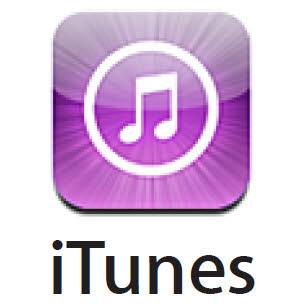
摘要
將 iTunes 資料庫與 iPod 和 iPhone 同步化非常簡單。根據預設,每當您將裝置連接至電腦時,iTunes 都會自動同步化您的整個 iTunes 資料庫。在每個後續的同步化作業上,iTunes 都會自動將任何新的音樂或視訊加入 iPod 或 iPhone,並移除任何已不在 iTunes 資料庫中的項目。
iPod 或 iPhone 上的音樂也可以手動管理。手動管理 iPod 或 iPhone 可讓您只選擇要放在裝置上的歌曲和視訊。如果 iTunes 資料庫包含的項目無法全部放入 iPod 或 iPhone 中,手動管理就很實用。若要將項目加入至 iPod 或 iPhone,只要從 iTunes 資料庫中選擇歌曲、視訊或播放列表,然後拖曳至 iTunes 視窗左邊的 iPod 或 iPhone 圖像﹙在“裝置”之下﹚即可。
設定 iPod 或 iPhone 進行手動管理
如果您有 iTunes 7* 或以上版本,請遵循下列指示。
1. 將 iPhone 或 iPhone 接到您的電腦。
2. 開啟 iTunes。
3. 選取“裝置”列表中的 iPod 或 iPhone。
4. 按一下“摘要”標籤,然後選取“手動管理音樂和視訊”。
5. 按一下“立即套用”。
6. 啟用手動管理後,您仍然可以自動同步化某些內容。請選取任何內容標籤﹙如“視訊”﹚,對該類型的內容啟用自動同步化。
手動將內容加入 iPod 或 iPhone
完成上述步驟之後,您可以從 iTunes 中將個別的歌曲、視訊和播放列表加入 iPod 或 iPhone。只要將它們拖曳至 iTunes 視窗左邊“裝置”列表上的 iPod 或 iPhone 圖像即可。
提示:您必須先將音訊 CD 輸入 iTunes 中,才能將它們加入 iPod 或 iPhone。如果將歌曲同步化至 iPod 或 iPhone 時發生問題,請按一下 這裡。
注意:即使是在手動管理期間,部分內容也可能一次只能從一個資料庫取得。這包括 iPhone 上的所有內容和 iPod 上的視訊內容。
* iPhone 需要使用 iTunes 7.5 或以上版本。部分 iPod 機型可能需要使用 新版的 iTunes。
豆腐先生 於 2016-05-28 15:39:44 修改文章內容
商業贊助
發文數:1發表時間:2025-12-30 13:11:50